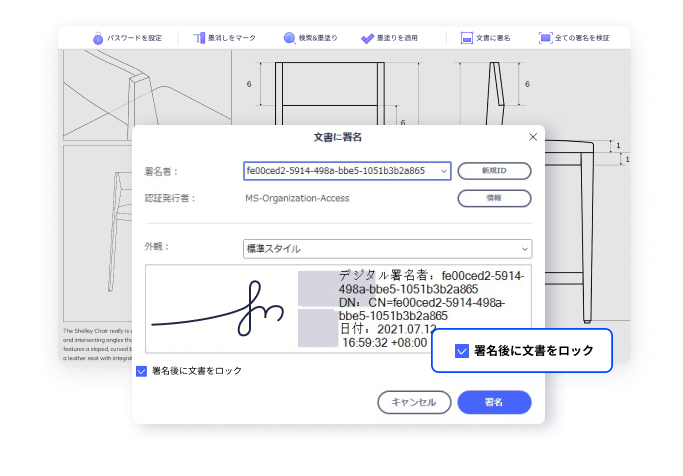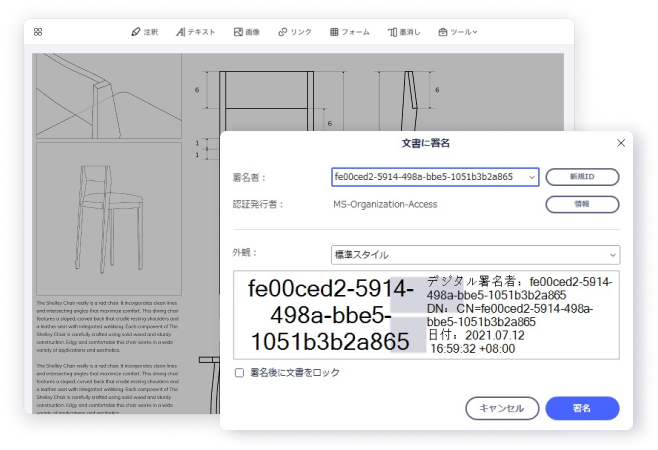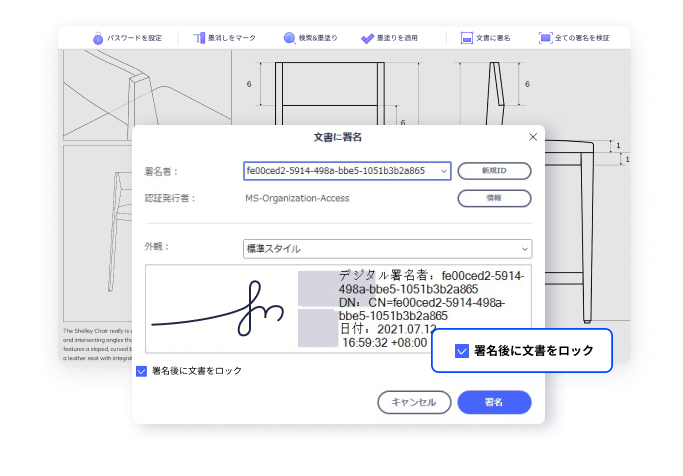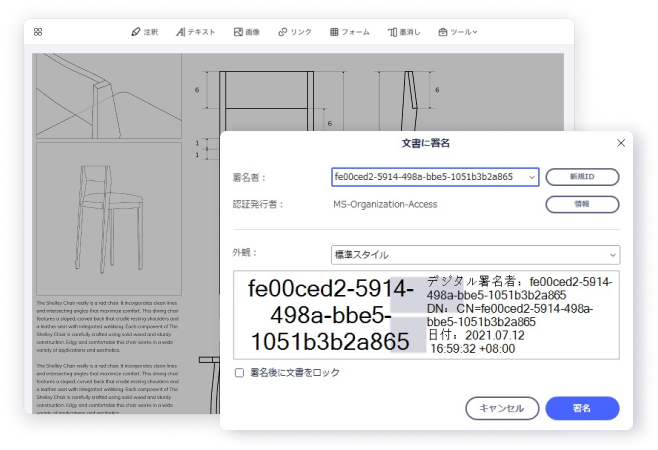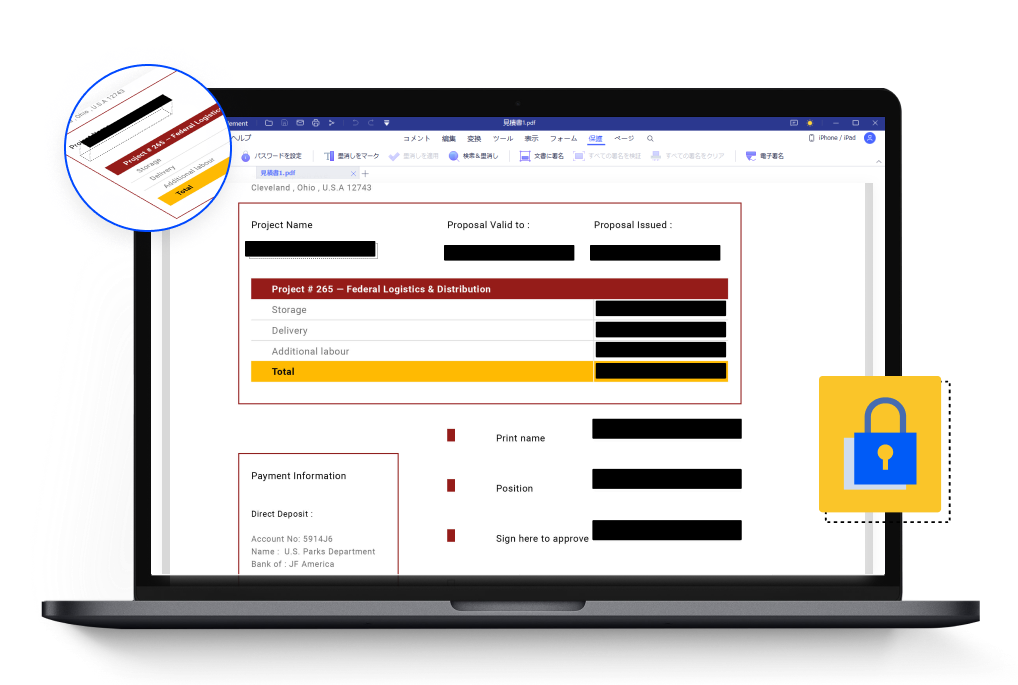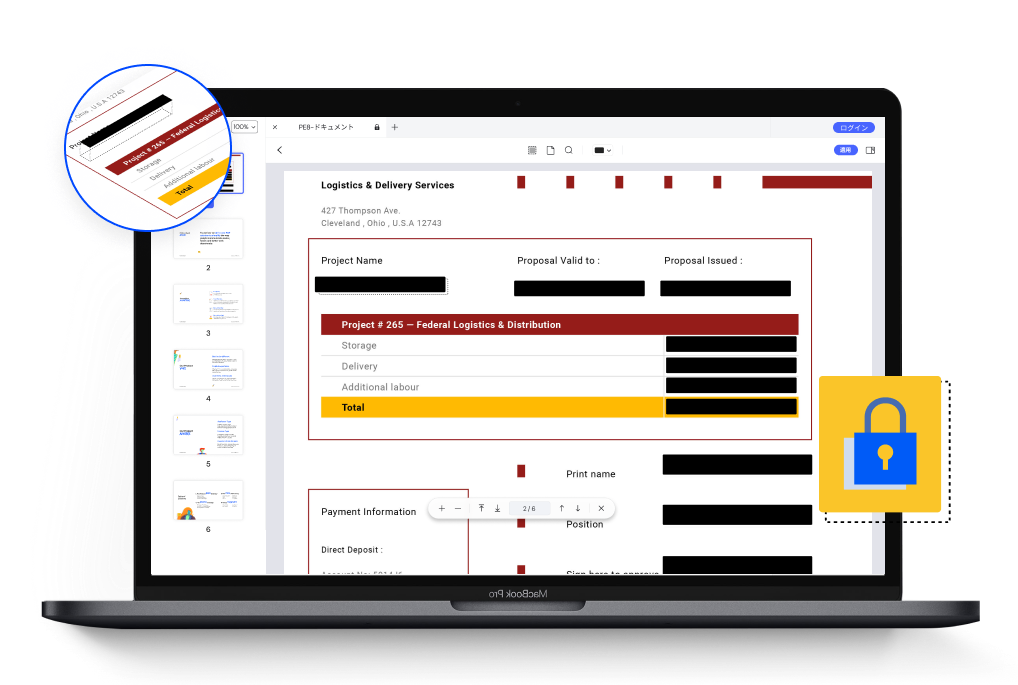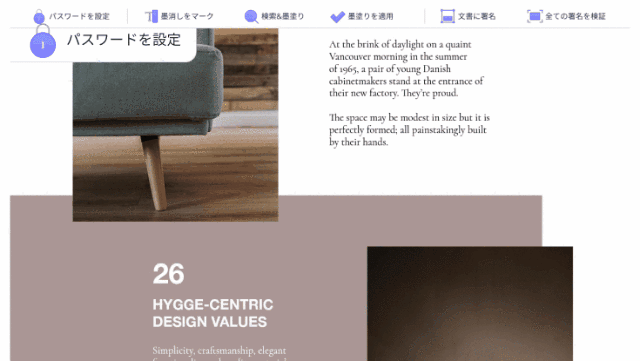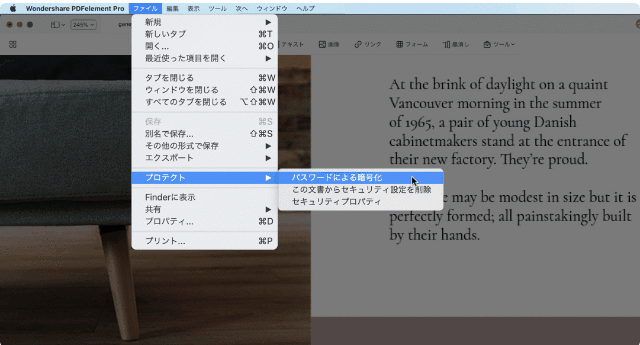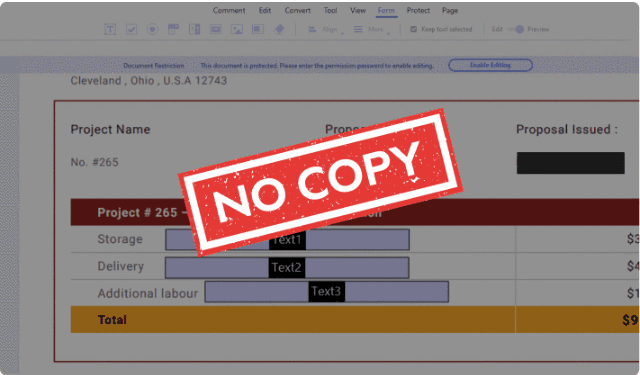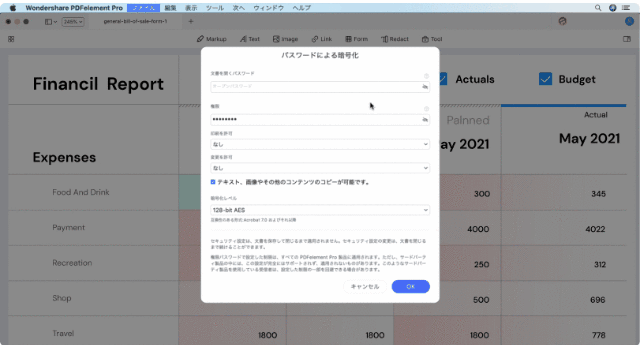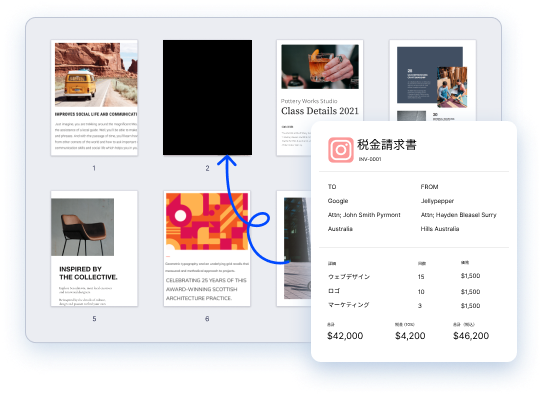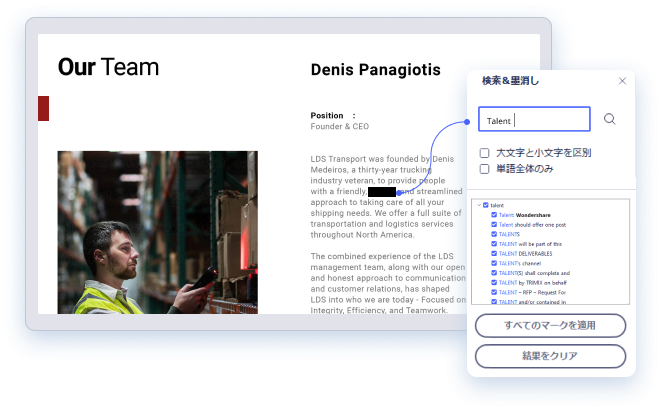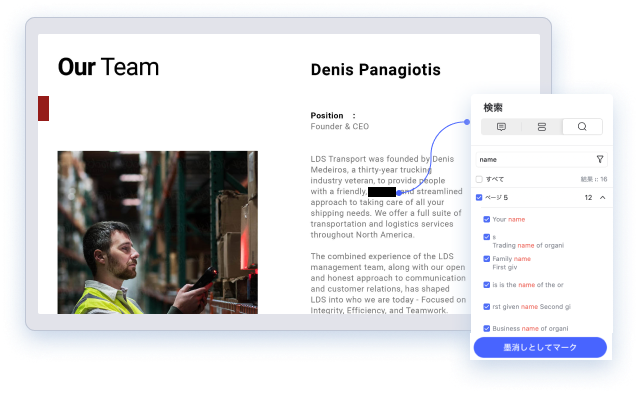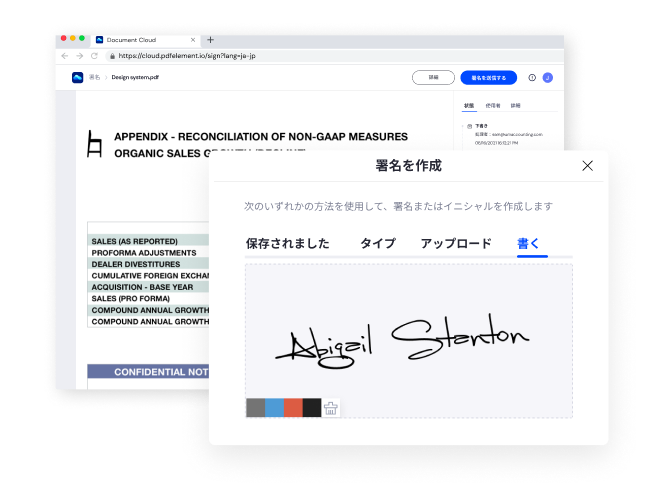PDFファイルをパスワードで暗号化
他人とファイルを共有する時や、PDFファイルにアクセスを制限を付与したい場合はどうしますか?
閲覧・印刷・コピー・編集などの【特定の機能】にパスワードを設定し、安全に共有できます。
「文書を開くパスワード」と「各種権限パスワード」をそれぞれ簡単に設定できます。
PDFの『墨消し』機能を活用し
重要機密を保護しましょう
PDFファイルの公開・配布前に『名前・生年月日・企業機密』特定の情報を塗りつぶしたい場合に墨消しは活躍します!PDF内の機密性が高い【テキスト・画像・ページ全体】を完全にブラックアウトする事が可能です。
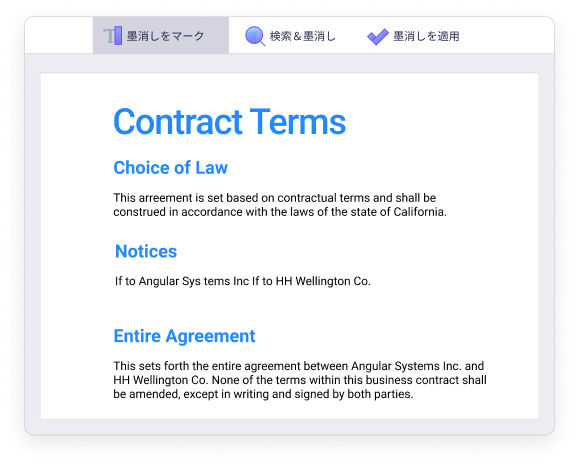
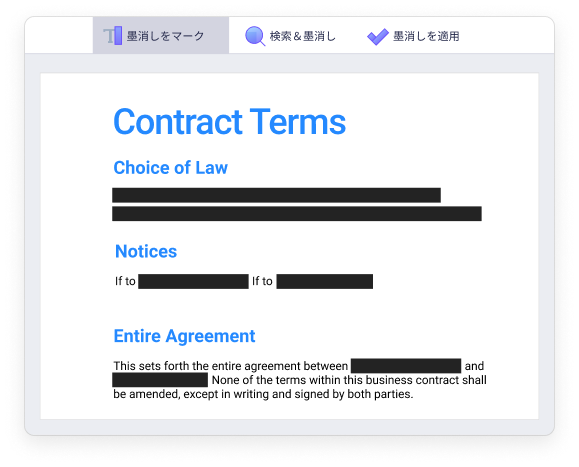
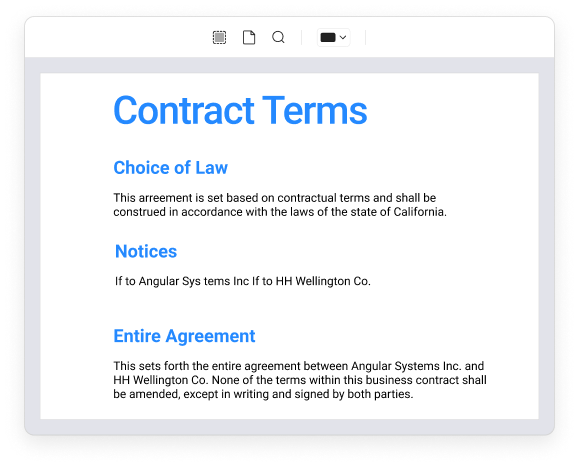
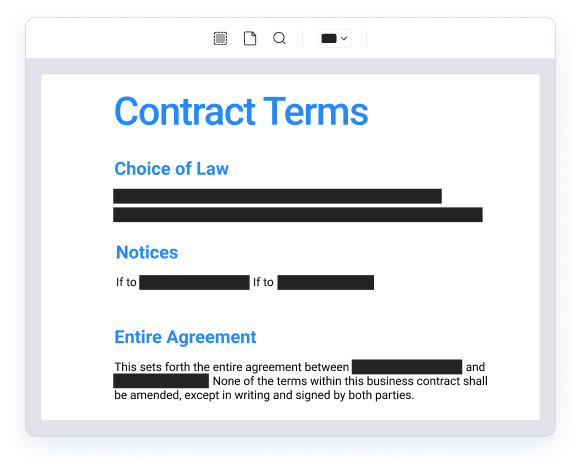
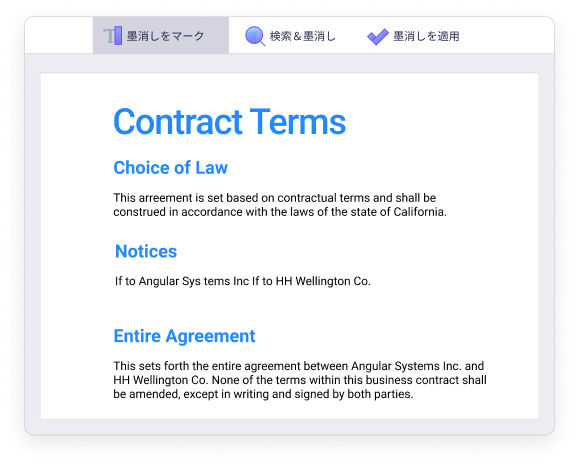
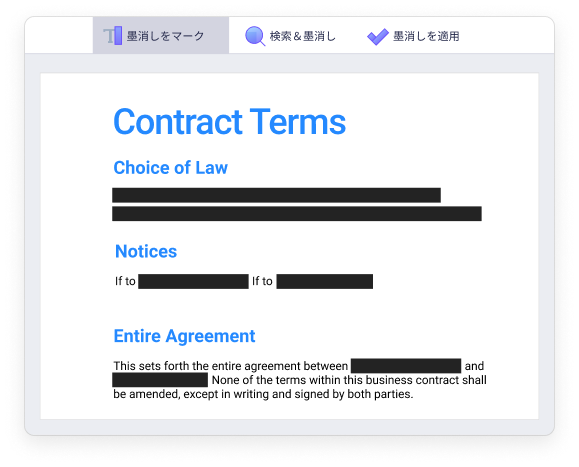
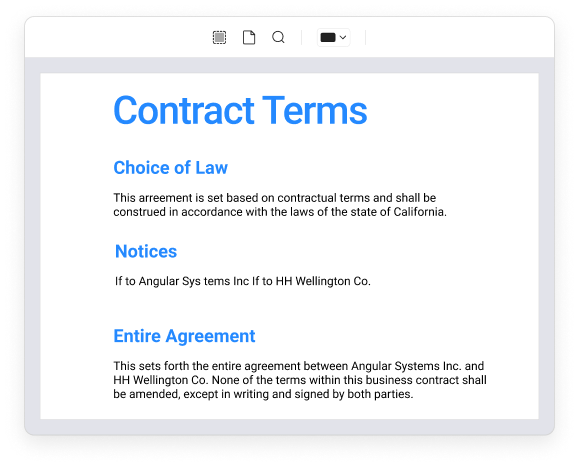
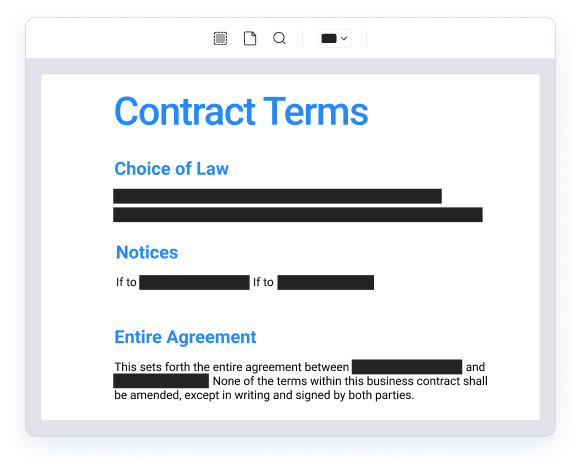
テキストの墨消し
PDFを共有するとき、ドキュメントから追跡できる機密情報、銀行口座番号、IDカード番号、住所、電話番号などの機密情報や個人情報を保護します。
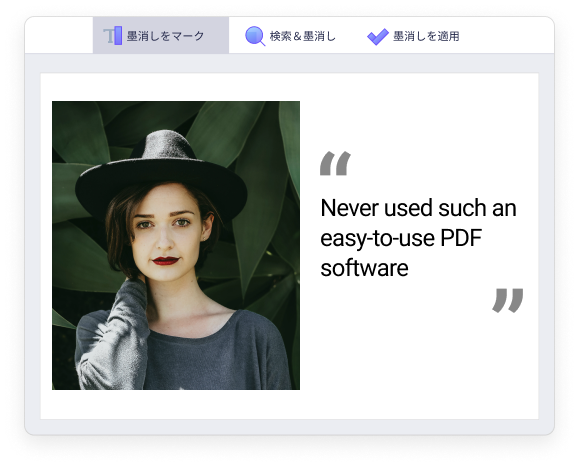
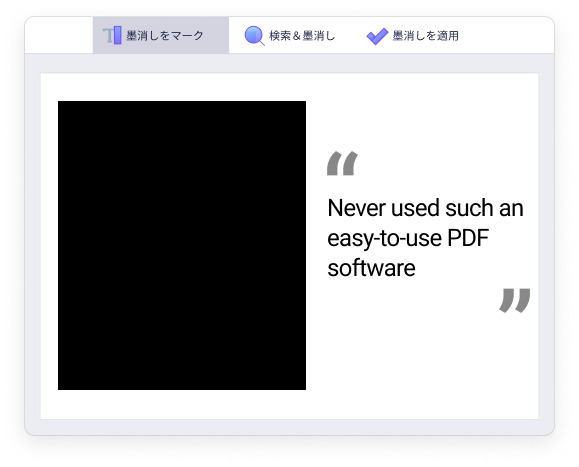
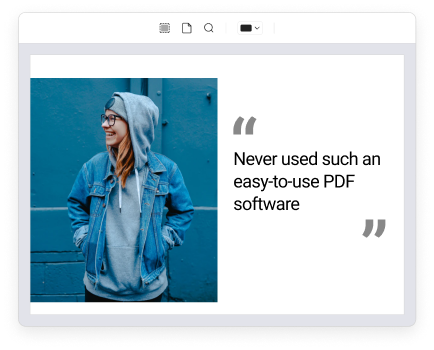
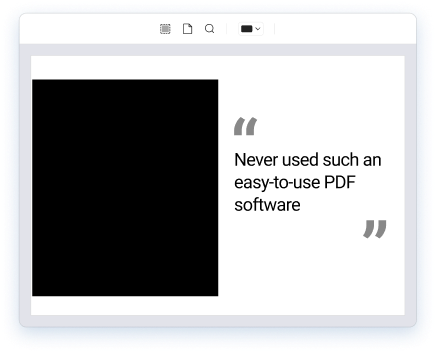
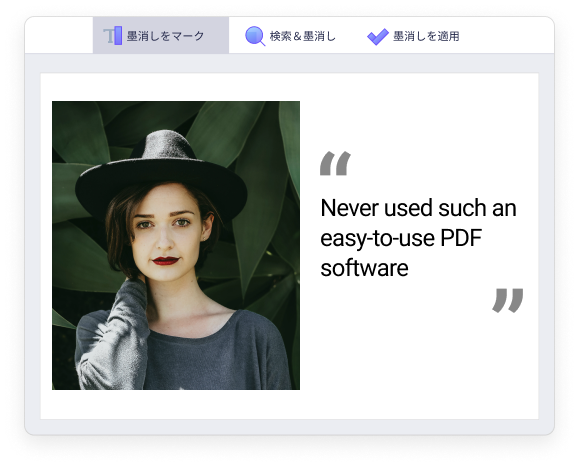
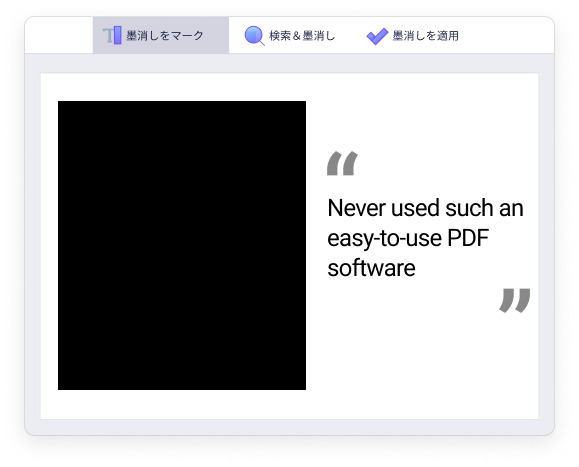
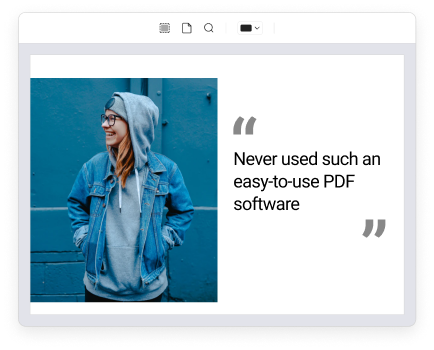
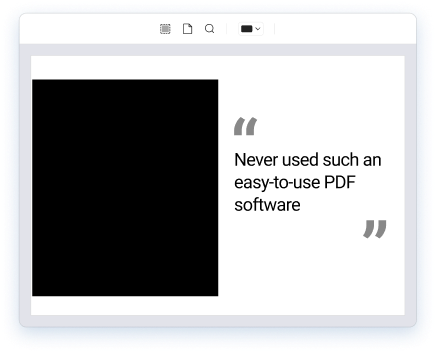
画像の墨消し
メディアに公開する前に、画像、グラフィック、写真など、大きさを問わずPDFにある個人情報や機密情報を墨消しする事が可能です。
署名によるPDFファイルの
信頼性の保護・保証
デジタル署名や電子署名機能を使用するとPDFに署名できます。署名の信頼性を保つためにPDFをロック、受信者が署名のステータスを確認し、PDFの内容が変更されているかどうかを判断できます。